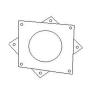Om du har Windows 8 men inte 8.1, tryck på Windows-W för att söka efter kontrollpaneler.
Bildkredit: Bild med tillstånd av Microsoft
Sök efter och välj Mus på startskärmen i Windows 8.1 eller startmenyn i Windows 7 för att öppna musens kontrollpanel.
Byt till Pekare fliken och välj en marköruppsättning från Schema meny. Windows innehåller flera varianter av sina vanliga markörer, inklusive alternativ för större markörer, svarta markörer och markörer med inverterade färger.
De (Ingen) alternativet återgår till de enkla svartvita markörerna från pre-XP-versioner av Windows.
Välj en specifik markör, t.ex Text Välj för den vertikala stapeln som används i Word och Anteckningar och klicka Bläddra för att ändra markören.
Välj en ny markör i Bläddra-fönstret. När du först trycker på Bläddra, visar listan alla markörer som följer med Windows. Du kan också välja markörfiler var som helst på din dator, inklusive markörer som du laddar ner från Internet eller rita dig själv. Statiska markörfiler använder tillägget CUR, medan animerade markörer använder ANI.
Upprepa dessa två steg för att använda en annan markör på var och en av de markörtyper du vill ändra.
Klick Spara som för att spara dina ändringar som ett nytt schema. Att spara är inte nödvändigt, men genom att spara ditt anpassade schema kan du snabbt växla mellan det och andra scheman.
Avsluta med att klicka OK för att stänga kontrollpanelen och använda de nya markörerna.
"Använd standard"-knappen växlar en markör till dess utseende i "(Ingen)"-schemat, snarare än dess standard för det valda schemat som du kan förvänta dig. För att återgå till ett schemas standardinställningar, välj schemat igen från menyn.
Om du tappar koll på din markör, aktivera "Visa pekarens plats när jag trycker på Ctrl-tangenten" på fliken Pekaralternativ. När du trycker på "Ctrl" på egen hand, indikerar Windows markörens position.
Vissa program och webbläsarplugin som erbjuder nya markörer är en källa till skadlig programvara. Istället för att ladda ner nya program, leta efter webbplatser som erbjuder vanliga markörfiler - CUR- och ANI-filer - och använd dem i musens kontrollpanel. Se avsnittet Resurser för några sådana webbplatser som erbjuder gratis, säkra, Windows-kompatibla markörer.
Vissa spel och andra program har sina egna anpassade markörer, som du inte kan ändra i kontrollpanelen. Vanligtvis kan du inte ändra dessa anpassade markörer alls, men kontrollera programmets egna inställningar för att leta efter ett alternativ för att använda standard Windows-markörer istället.